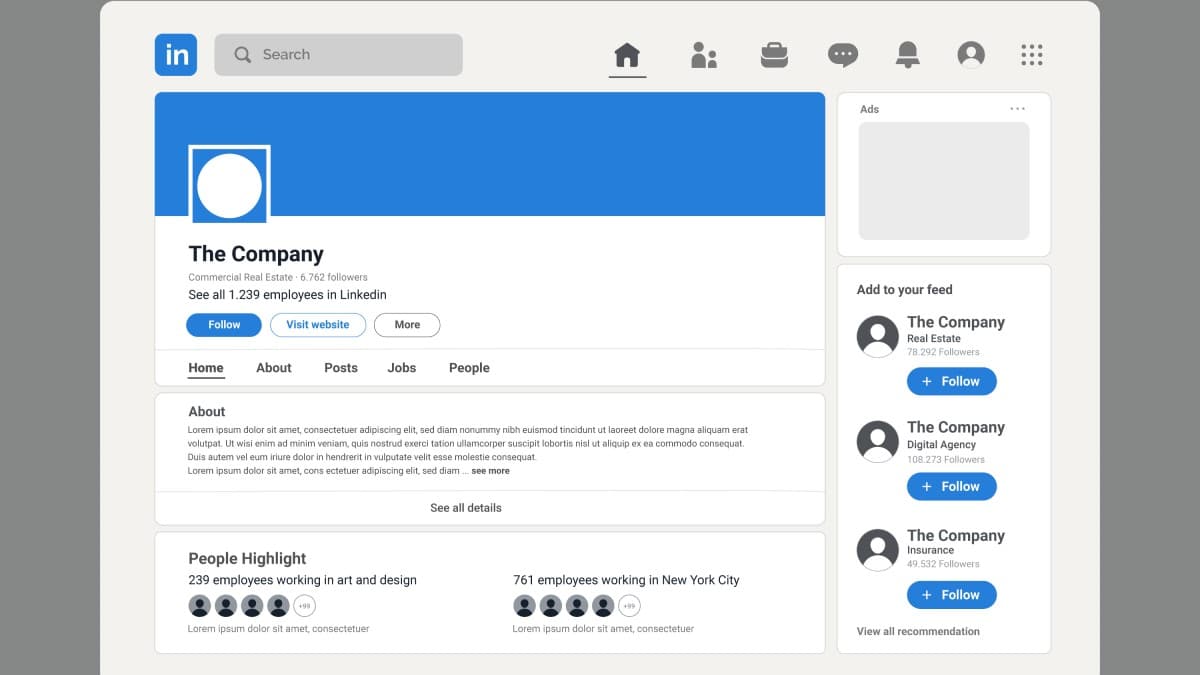Bien qu’il s’agisse d’une plateforme professionnelle, LinkedIn est de plus en plus visuel à chaque instant. Initialement, les utilisateurs de LinkedIn ne pouvaient poster qu’une seule photo à la fois. Mais cela a changé. Alors, comment publier plusieurs photos sur LinkedIn ?
Ajout de plusieurs images sur LinkedIn
Depuis 2017, les utilisateurs de LinkedIn disposent d’une fonctionnalité qui leur permet de joindre plusieurs photos à un seul post. Cela permet aux utilisateurs de communiquer en utilisant des images plutôt que du texte.
Les utilisateurs peuvent ajouter un maximum de neuf images à un seul post. En outre, les images suscitent davantage d’engagement que les messages textuels. Elles vous permettent d’afficher différentes perspectives d’un produit ou d’une personne dans un seul message.
Si vous êtes convaincu, rendez votre LinkedIn visuellement attrayant grâce à ces étapes.
Pourquoi publier du contenu sur LinkedIn ?
Sur l’application mobile
Suivez ces étapes pour publier plusieurs photos sur l’application mobile LinkedIn :
Ouvrez l'application LinkedIn sur votre appareil mobile. Appuyez sur le bouton "Poster" en bas. Sélectionnez l'option "Ajouter une photo". Sélectionnez les images. Vous pouvez choisir jusqu'à neuf images. Appuyez sur "Ajouter" dans le coin supérieur droit. Appuyez sur le bouton flèche dans le coin inférieur droit. Rédigez une légende qui correspond aux photos. Vous pouvez également ajouter un hashtag, marquer des personnes ou les modifier. Appuyez sur le bouton "Poster" dans le coin supérieur droit.
Vous avez la possibilité de marquer d’autres personnes ou entreprises. Pour taguer d’autres personnes sur la photo, appuyez sur l’image et appuyez à l’endroit où vous souhaitez ajouter un tag. Enfin, recherchez la personne que vous souhaitez marquer et marquez-la.
Vous avez également la possibilité de choisir qui peut voir votre publication. Appuyez sur le bouton « Tout le monde » sous votre nom d’utilisateur et choisissez un public.
Sur la version de bureau
Pour publier plusieurs photos sur la version de bureau de LinkedIn, procédez comme suit :
Ouvrez le navigateur et accédez à LinkedIn. Cliquez sur le bouton "Photo". Ce bouton se trouve sous le bouton "Commencer une publication". Choisissez jusqu'à neuf images. Cliquez sur "Ouvrir". Vous pouvez marquer d'autres personnes et ajouter du texte alt sur la page "Modifier votre photo". Cliquez sur "Terminé" en bas de la page. Ajoutez une légende. Cliquez sur "Poster" en bas de la page.
Comment publier une photo sur LinkedIn

Formats d’image pour une publication LinkedIn idéale
L’attrait visuel est essentiel pour créer un excellent message LinkedIn. Par conséquent, vous devez connaître les formats et les tailles recommandés par LinkedIn avant de télécharger des photos de travers sur votre LinkedIn.
Vous pouvez publier des photos en format paysage, portrait ou carré sur votre flux LinkedIn. Vous pouvez télécharger des photos carrées de 1080 par 1080, 1920 par 1080 pour un portrait, ou 1080 par 566 pour un paysage.
Mais LinkedIn recommande 1200 par 627 pixels ou 1920 par 1080 pixels.
La taille changera pour les publications comportant plusieurs images. Restez-en à 1080 par 1080 pixels, 1920 par 1080 pixels ou 1200 par 627 pixels pour enrichir votre LinkedIn d’une histoire basée sur l’image.
Vous pouvez utiliser un mélange de mises en page. Ne dépassez pas 10 mégaoctets par message.
Assurez-vous que vos images sont des images PNG ou JPG. Les fichiers JPG sont faciles à télécharger sur LinkedIn. Toutefois, les fichiers PNG offrent le meilleur affichage des images sur LinkedIn.
Les fichiers PNG offrent la meilleure qualité de résolution et conservent leurs pixels lorsque vous les téléchargez sur LinkedIn.
Résumé
LinkedIn rejoint des sites comme Instagram et rend la scène professionnelle plus visuelle que jamais. Vous pouvez ajouter des GIF à votre publication, faire glisser et déposer des images dans vos articles LinkedIn, ou ajouter une ou plusieurs photos sur le même article.
Vous pouvez désormais télécharger des tas de posts multi-images sur votre LinkedIn. Vous pouvez également partager des vidéos, des infographies ou des graphiques sur LinkedIn.
Utilisez les étapes discutées ci-dessus et rendez-les visuellement attrayantes en regardant les conseils que j’ai mentionnés dans l’article. Dans l’ensemble, profitez de la création de connexions visuelles sur LinkedIn.
FAQs
- Peut-on réorganiser les photos d’une publication multi-images sur LinkedIn après l’avoir publiée ?
Malheureusement, il n’est pas possible de réorganiser les images après avoir cliqué sur le bouton « Poster ». La seule chose que vous pouvez modifier après avoir publié votre message est le texte. Lorsque vous publiez un message multi-images sur LinkedIn, celui-ci les affiche en fonction de leur date de modification. C’est-à-dire de la date la plus récente à la plus ancienne. Ainsi, la première image sera la photo la plus récente.
Vous devrez la supprimer, remodifier les images en fonction de la façon dont vous voulez qu’elles apparaissent, et télécharger vos photos sur LinkedIn.
- Puis-je partager plusieurs vidéos sur un seul post LinkedIn ?
Non, vous ne le pouvez pas. Vous ne pouvez partager qu’une seule vidéo par message sur LinkedIn. Nous espérons qu’une fonctionnalité multi-vidéo sera bientôt disponible sur LinkedIn.